Как в Chrome снова включить расширения, которые заблокировал Google

Несколько дней назад окончательно вступил в силу запрет Google на установку сторонних расширений в обход магазина Chrome Web Store. Более того, если у вас уже стоит такое расширение, то Google может насильно отключить его. Продиктовано это, прежде всего, заботой о безопасности пользователей, которые теперь будут получать только проверенные и допущенные к распространению расширения.
Таким образом, если в вашем браузере установлено расширение не из Chrome Web Store, то в один прекрасный момент вы можете получить сообщение о том, что “unsupported extensions disabled” без всякой явной возможности включить его обратно. Но на самом деле не все так плохо, и выход есть.
Так что же делать, если Google насильно отключил в вашем браузере одно или несколько расширений? Есть несколько доступных вариантов.
- Перейдите на Chrome Developer или Canary. Этих версий браузера новые правила Google не касаются. Напоминаем, что это особые экспериментальные версии программы, на которых разработчики проверяют свои новые идеи. То же самое можно сказать и про Chromium.
- Дайте шанс браузеру Opera. Он основан на том же движке, что и Сhrome, имеет похожие качества, но его создатели не позволяют себе указывать, какие расширения вам ставить, а какие — нет.
- Активируйте нужные вам расширения в режиме для разработчиков. Для этого откройте страницу chrome://extensions и включите соответствующую опцию в правом верхнем углу.
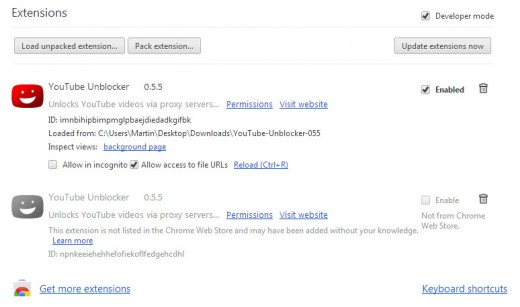
Вам понадобится загрузить нужное расширение еще раз с сайта разработчика, а затем распаковать его на рабочий стол с помощью архиватора, например 7‑Zip. После этого перейдите в браузер и в режиме разработчика нажмите кнопку “Загрузить распакованное расширение”. Нужное вам расширение установится, причем компания Google уже не будет предъявлять претензий по поводу сомнительности его происхождения.
















Лучшие предложения
15 классных товаров, которые сильно подешевели на распродаже AliExpress
Смартфон 2026 года POCO M8 отдают со скидкой 56% на AliExpress
Надо брать: новый планшет OnePlus Pad Go 2 со скидкой 39%
Надо брать: новый субфлагман OnePlus 15R дешевле 39 000 рублей на AliExpress
36 отличных товаров, которые часто покупают на AliExpress
5 самых популярных внешних аккумуляторов с AliExpress
Надо брать: качественные зимние кроссовки от Golden Camel за полцены
10 мужских зимних курток со скидками до 64%
3 вида киберугроз, которые могут серьёзно навредить бизнесу
В Москву по работе: как спланировать и пережить деловую поездку без стресса
РекламаНадо брать: флагманский смартфон iQOO 15
Добро пожаловать в научную фантастику! Как технологии меняют современные компании и жизнь их клиентов